filmov
tv
Como crear un efecto de tela doblada en Photoshop
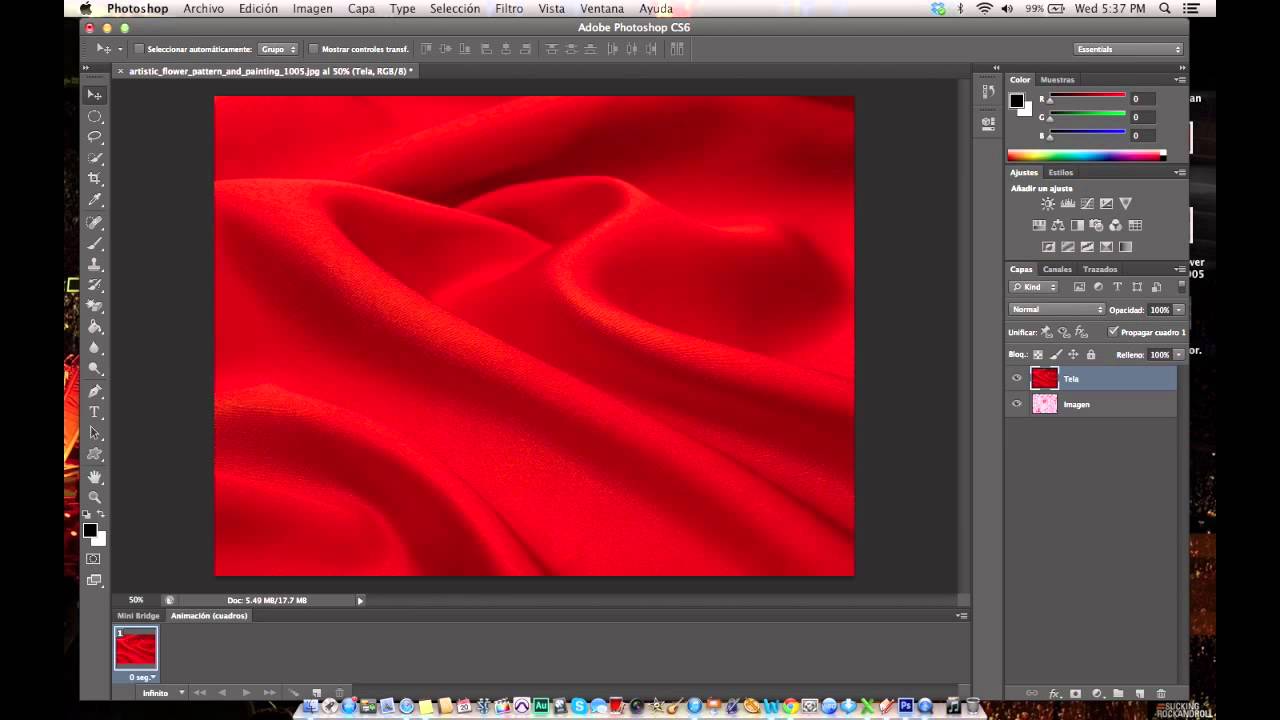
Показать описание
En este tutorial vas a aprender Como crear un efecto de tela doblada en photoshop.
Paso # 1 - En el primer paso, abra Adobe Photoshop y cargue una imagen en la que desea crear un efecto de doblar la tela. Ahora cambie el nombre de esta capa a "Imagen". Cargue otra imagen de una tela y arrastrela sobre el lienzo. Ahora cambie el nombre de esta capa a "tela".
Paso # 2 - Una vez que tenga las imágenes en el mismo documento, haga clic en la capa "tela" para seleccionarla. Ahora ve al menú "Imagen", seleccione "Ajustes" y haga clic en "Desaturar".
Paso # 3 - Después de desaturar la capa, guarde el archivo en un formato PSD. Queremos utilizar este archivo como la base de nuestro filtro de desplazamiento. Para ello, vaya al menú "Archivo" y haga clic en la opción "Guardar" . Introduzca el nombre de archivo que en este caso llamaremos dezplazador y haga clic en el botón "Guardar" para guardar el archivo.
Paso # 4 - Una vez que haya guardado el documento, oculte la capa de tejido. Ahora haga clic en lacapa "imagen" para seleccionarla. Vaya al menu"filtro", seleccione "Distorsión" y haga clic en filtro "Plegar". En el panel de configuración del filtro, establezca la "Escala horizontal" a "15", "escala vertical" a "15" y seleccione la opción "Estirar y ajustar" y "Dar la Vuelta". Después de cambiar esta configuración, haga clic en el botón "OK" para continuar.
Paso # 5 - Una nueva ventana aparecerá que le pedirá que elija un "mapa de desplazamiento". Después de seleccionar el archivo, haga clic en el botón "Abrir" para cargarla
Paso # 6 -
Haga la capa "Tela" visible de nuevo. Una vez hecho esto, cambiar el "Modo de fusión" de esta capa a "Sobreexposición Lineal".
Paso # 1 - En el primer paso, abra Adobe Photoshop y cargue una imagen en la que desea crear un efecto de doblar la tela. Ahora cambie el nombre de esta capa a "Imagen". Cargue otra imagen de una tela y arrastrela sobre el lienzo. Ahora cambie el nombre de esta capa a "tela".
Paso # 2 - Una vez que tenga las imágenes en el mismo documento, haga clic en la capa "tela" para seleccionarla. Ahora ve al menú "Imagen", seleccione "Ajustes" y haga clic en "Desaturar".
Paso # 3 - Después de desaturar la capa, guarde el archivo en un formato PSD. Queremos utilizar este archivo como la base de nuestro filtro de desplazamiento. Para ello, vaya al menú "Archivo" y haga clic en la opción "Guardar" . Introduzca el nombre de archivo que en este caso llamaremos dezplazador y haga clic en el botón "Guardar" para guardar el archivo.
Paso # 4 - Una vez que haya guardado el documento, oculte la capa de tejido. Ahora haga clic en lacapa "imagen" para seleccionarla. Vaya al menu"filtro", seleccione "Distorsión" y haga clic en filtro "Plegar". En el panel de configuración del filtro, establezca la "Escala horizontal" a "15", "escala vertical" a "15" y seleccione la opción "Estirar y ajustar" y "Dar la Vuelta". Después de cambiar esta configuración, haga clic en el botón "OK" para continuar.
Paso # 5 - Una nueva ventana aparecerá que le pedirá que elija un "mapa de desplazamiento". Después de seleccionar el archivo, haga clic en el botón "Abrir" para cargarla
Paso # 6 -
Haga la capa "Tela" visible de nuevo. Una vez hecho esto, cambiar el "Modo de fusión" de esta capa a "Sobreexposición Lineal".
Комментарии
 0:05:39
0:05:39
 0:07:33
0:07:33
 0:02:36
0:02:36
 0:11:13
0:11:13
 0:05:00
0:05:00
 0:08:17
0:08:17
 0:13:02
0:13:02
 0:08:40
0:08:40
 0:03:13
0:03:13
 0:05:31
0:05:31
 0:02:37
0:02:37
 0:05:41
0:05:41
 0:09:40
0:09:40
 0:00:41
0:00:41
 0:09:39
0:09:39
 0:01:56
0:01:56
 0:06:49
0:06:49
 0:08:37
0:08:37
 0:02:13
0:02:13
 0:01:46
0:01:46
 0:13:30
0:13:30
 0:30:20
0:30:20
 0:07:22
0:07:22
 0:00:14
0:00:14